Не найдено ни одного цифрового сертификата, необходимого для входа в систему «Онлайн-Спринтер»
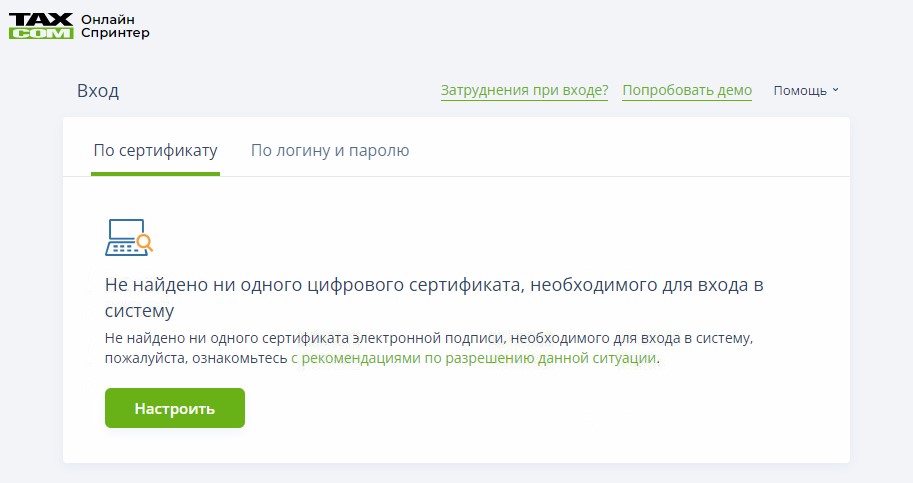
Если при открытии страницы появляется сообщение «Не найдено ни одного цифрового сертификата, необходимого для входа в систему» или в списке нет нужного сертификата организации:
- Если сертификат записан на токен, вставьте его в USB-порт компьютера. Если токен подключен корректно, то на нем начнет светиться индикатор;
Перезапустите «Такском-Агент»;
Windows
- Нажмите ПКМ на знак «Такском-Агента»
 в трее;
в трее; - Выберите «Выход»;
- На рабочем столе найдите ярлык «Такском-Агента»
 и запустите его двойным кликом ЛКМ.
и запустите его двойным кликом ЛКМ. Если на рабочем столе ярлык отсутствует, запустите утилиту по пути:
- Windows 7: «Пуск» - «Все программы» - «Taxcom» - «Такском-Агент»;
- Windows 8: нажмите ПКМ на рабочем столе - выберите внизу экрана появившуюся панель «Все приложения» - «Taxcom» - «Такском-Агент»;
- Windows 10, 11: «Пуск» - «Taxcom» - «Такском-Агент».
Linux
- Нажмите ПКМ на знак «Такском-Агента»
 в трее;
в трее; - Выберите «Выход»;
- На рабочем столе найдите ярлык «Такском-Агента»
 и запустите его двойным кликом ЛКМ.
и запустите его двойным кликом ЛКМ. Если на рабочем столе ярлык отсутствует, запустите через терминал файл TaxcomAgentlaunch.sh. По умолчанию он находится по пути «домашняя папка пользователя/TaxcomAgent».
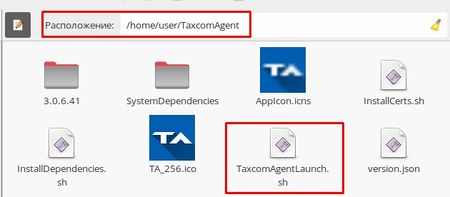
- Нажмите ПКМ на знак «Такском-Агента»
- Обновите страницу – нажмите F5 на клавиатуре;
Убедитесь в наличии установленного в системе действующего сертификата;
- Запустите меню «Свойства браузера» (в более ранних Windows – «Свойства обозревателя»):
- Через поиск Windows:
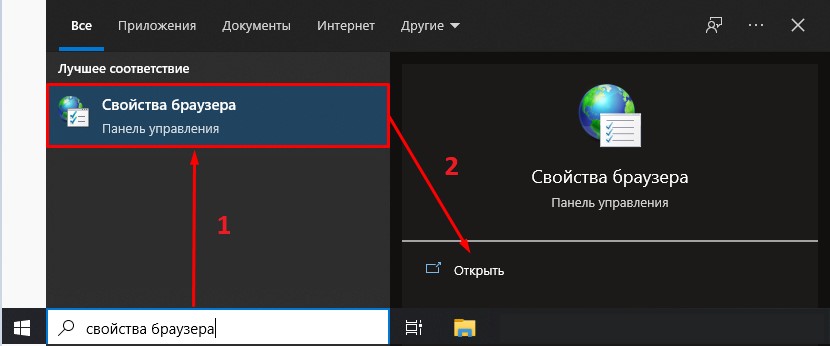
- Открыть «Панель управления» - «Свойства браузера».
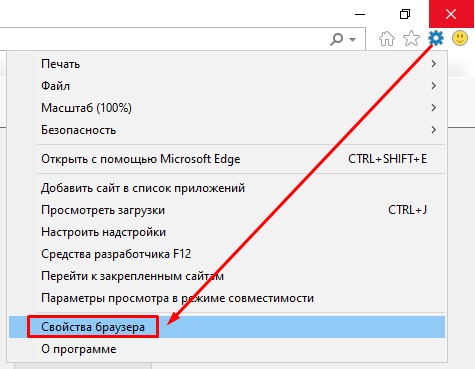
- Через поиск Windows:
- В открывшемся меню перейдите на вкладку «Содержание» и нажмите кнопку «Сертификаты»;
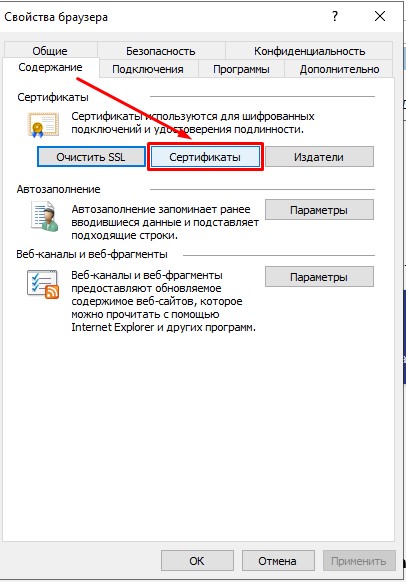
- Откроется список всех установленных в системе личных сертификатов, доступных пользователю. Найдите в списке требуемый для входа сертификат. Если он:
- отсутствует, необходимо его установить при помощи «КриптоПро CSP»;
- есть, проверьте поле «Срок действия». Если указанный в нем срок:
- Истек, получите или установите новый сертификат;
- Не истек, перейдите к следующему пункту.
- Запустите меню «Свойства браузера» (в более ранних Windows – «Свойства обозревателя»):
- Воспользуйтесь другим браузером:
- Microsoft Edge;
- Google Chrome;
- Mozilla Firefox;
- «Яндекс.Браузер»;
- Opera 10.5 и выше.
- Временно приостановите работу антивирусного ПО;
Как приостановить работу антивирусного ПО?
Avast
- Откройте трей;
- Нажмите ПКМ на знак
 ;
; - Выберите «Управление экранами Avast»;
- Выберите нужный вариант отключения из предложенных;
- Нажмите повторно ПКМ на знак
 в трее;
в трее; - Выберите «Выход».
AVG Internet Security
- Откройте трей;
- Нажмите ПКМ на знак
;
- Выберите «Временно отключить защиту AVG»;
- Выберите нужный вариант отключения из предложенных.
Avira
- Откройте трей;
- Нажмите ПКМ на знак
 ;
; - Из предложенных служб снимите галку с той, которую необходимо отключить.
Bitdefender
- Откройте трей;
- Нажмите ПКМ на знак
 ;
; - Отключите следующие компоненты:
- «On-access scanning»;
- «Active Virus Control».
Dr.Web
- Откройте трей;
- Нажмите ПКМ на знак
 ;
; - Выберите пункт «Центр безопасности»;
- Убедитесь, что антивирус открыт в режиме администратора: в левой нижней части знак
 . Если режим выключен, нажмите
. Если режим выключен, нажмите  ;
; - Откройте раздел «Файлы и сеть»;
- Отключите компонент «SplDer Gate».
ESET NOD
- Откройте трей;
- Нажмите ПКМ на знак
 ;
; - Выберите «Временно отключить защиту»;
- Выберите нужный вариант отключения из предложенных;
- Нажмите «Да» для подтверждения действия.
F-Secure SAFE
- Откройте трей;
- Нажмите ПКМ на знак
 ;
; - Выберите «Вирусы и угрозы»;
- Выберите «Выключить всю защиту».
Функция защиты снова включится автоматически после перезагрузки компьютера.
Intego
- Откройте трей;
- Нажмите ПКМ на знак
 ;
; - Выберите «Settings»;
- Отключите компоненты:
- «Real-Time Protection»;
- «Cloud Protection»;
- «Engine to block unknown...».
Kaspersky
- Откройте трей;
- Нажмите ПКМ на знак
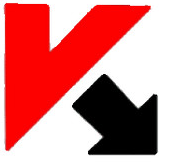 ;
; - Выберите «Приостановить защиту»;
- Выберите нужный вариант отключения из предложенных.
Malwarebytes
- Откройте трей;
- Нажмите ПКМ на знак
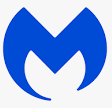 ;
; - Выберите «Временно отключить Malwarebytes Anti-Malware»;
- Выберите нужный вариант отключения из предложенных;
- Нажмите «Деактивировать».
McAfee
- Откройте трей;
- Нажмите ПКМ на знак
 ;
; - Перейдите на вкладку «Защита от вирусов и шпионских программ»;
- Выберите «Проверка в реальном времени»;
- Выберите нужный вариант отключения из предложенных;
- Нажмите «Выключить».
NANO
- Откройте трей;
- Нажмите ПКМ на знак
 ;
; - Выберите «Защита системы»;
- Нажмите «Выключить защиту системы».
Если в настройках антивируса был ранее установлен пароль для ограничения использования доступа, его необходимо ввести для подтверждения отключения защиты.
Norton
- Откройте трей;
- Нажмите ПКМ на знак
 ;
; - Выберите «Отключение автоматической защиты»;
- Выберите нужный вариант отключения из предложенных;
- Нажмите «ОК».
Panda
- Откройте трей;
- Нажмите ПКМ на знак
 ;
; - Перейдите на вкладку «Антивирус»;
- Нажмите «Выключить».
PRO32
- Откройте трей;
- Нажмите ПКМ на знак
 ;
; - Выберите «Защита от вирусов и угроз»;
- В разделе «Параметры защиты от вирусов и угроз» нажмите «Управление настройками»;
- Снимите флаги для следующих параметров:
- «Защита в режиме реального времени»;
- «Облачная защита»;
- «Автоматическая отправка образцов».
Total360
- Откройте трей;
- Нажмите ПКМ на знак
 ;
; - Нажмите на переключатель отключения защиты
 ;
; - Подтвердите, нажав «ОК»;
- Нажмите повторно ПКМ на знак
 в трее;
в трее; - Нажмите «Выход».
Trend Micro
- Откройте трей;
- Нажмите ПКМ на знак
 ;
; - Снимите галку с пункта «Защита от вирусов и шпионских программ».
Переустановите «Такском-Агент»;
- Откройте «Пуск» - «Панель управления» - «Программы» - «Программы и компоненты»;
- Выберите в списке «Такском-Агент», нажмите «Удалить»;
- Установите утилиту. Запустите «Мастер настройки» и следуйте подсказкам сервиса до конца настройки. Подробная информация тут.
Для установки на терминальном сервере воспользуйтесь статьей.
Переустановите «КриптоПро»;
Если вы используете Windows 11, устанавливать требуется версию «КриптоПро» 5.0 R2 или выше.
- Перезапустите компьютер.

Сдавайте отчётность
в срок и без ошибок
в срок и без ошибок
Системы для сдачи отчётности
Помогла ли статья решить вопрос?
Да НетБлагодарим за отзыв!
Спасибо, что сообщили нам!
и получайте новости первыми!